图片缩小怎么操作,手机缩小照片尺寸
图片如何缩小?不知道大家有没有遇到这样的情况:图片打开只能显示部分画面。大家有没有想过这是为什么呢?其实就是因为图片过大,导致我们的设备无法显示全部。其实有的时候电脑上的画面过大,在手机上就不需要这么高的画质。我们可以将图片画质缩小一点,这样更好。


方法一:recompreesor
演示机型:ThinkBook 15
系统版本:Windows 10
1、打开电脑上的网站,直接点击拖入图片进行压缩操作。
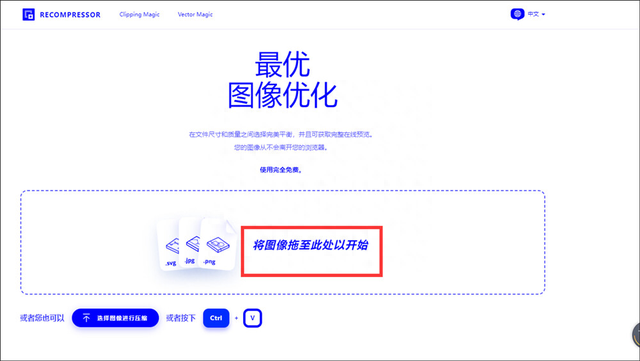
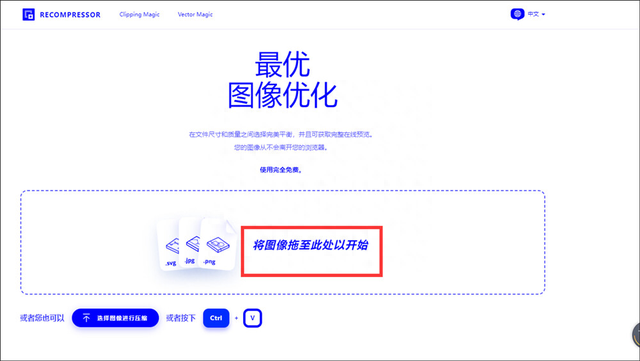


2、上传好图片文件之后,系统会自己下载图片,并且对图片进行压缩操作。我们可以在上方看到压缩的比例,压缩完成后的图片文件直接【下载】即可。
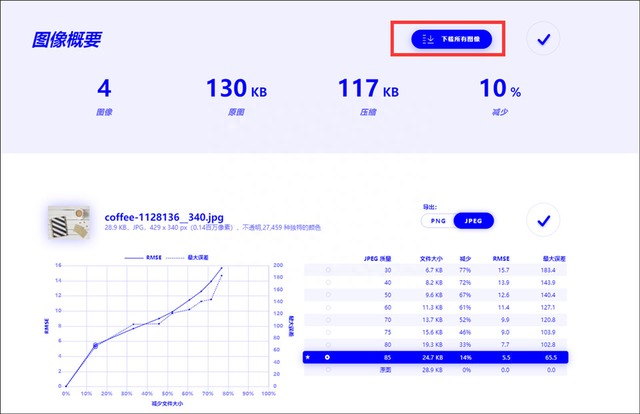
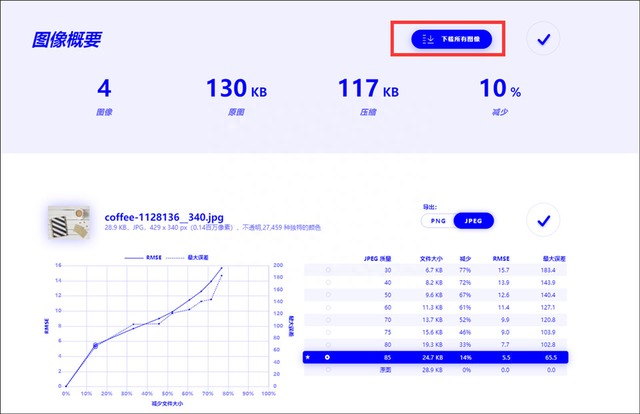


方法二:图片编辑助手
演示机型:ThinkBook 15
系统版本:Windows 10
软件版本:3.3.7.0
1、点击打开电脑上的软件,进入到软件的功能页面,点击选择【图片压缩】选项。
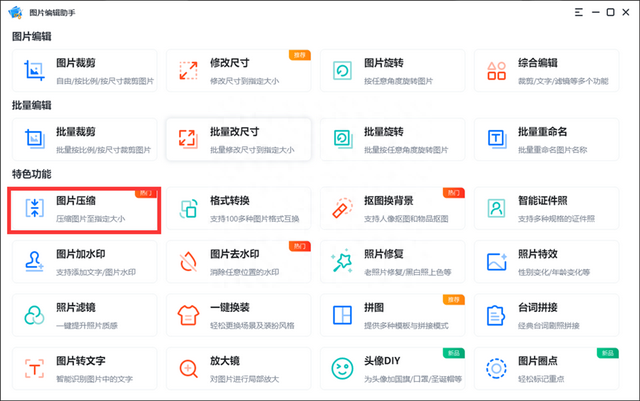
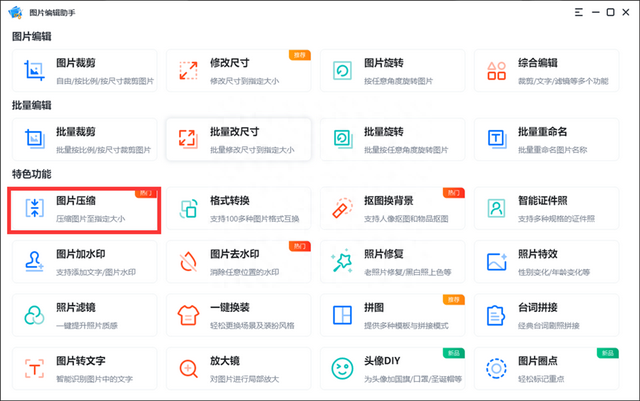


2、选择好我们需要的功能选项之后,点击【添加文件夹】选项,上传进行压缩的图片文件夹。
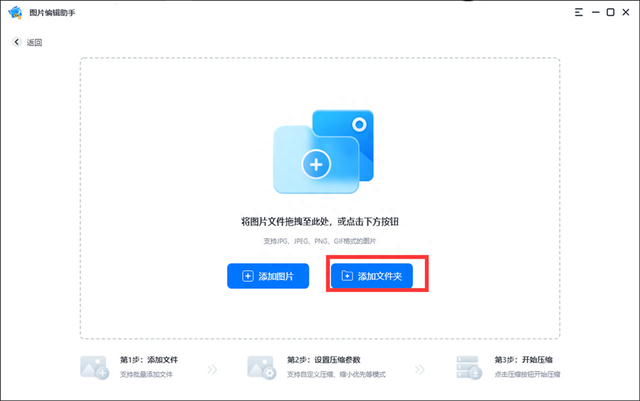
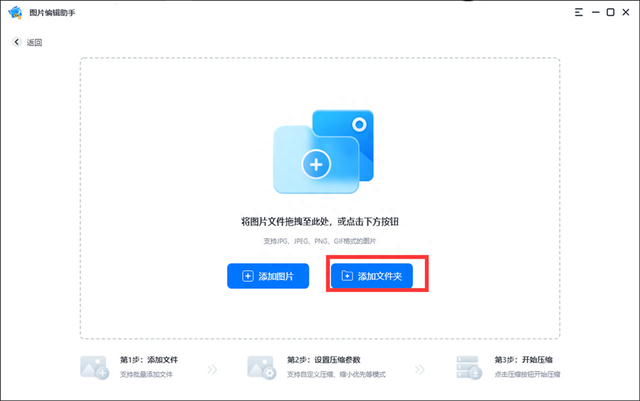


3、上传好图片文件之后,点击选择压缩模式、输出模式和输出目录。选择完成之后,点击【开始压缩】即可。
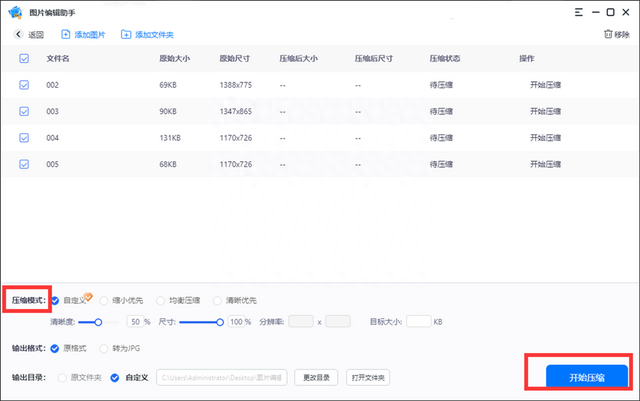
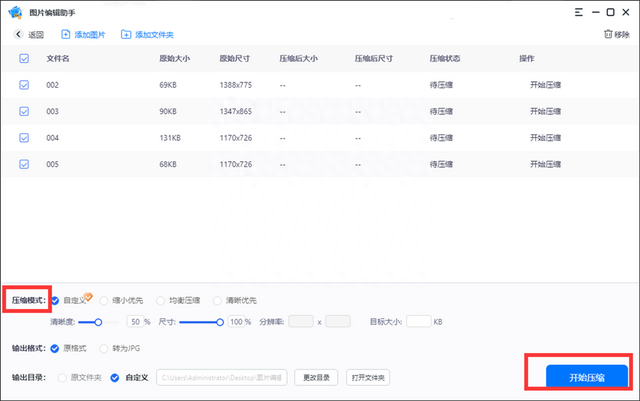


方法三:美图秀秀
演示机型:ThinkBook 15
系统版本:Windows 10
软件版本:6.5.7.0
1、点击打开电脑版的美图秀秀软件,点击【打开图片】,打开需要压缩的图片文件。
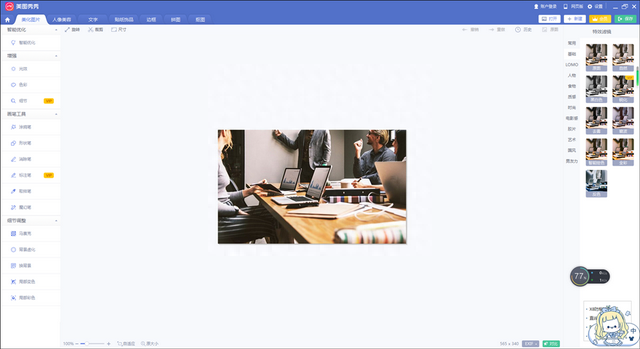
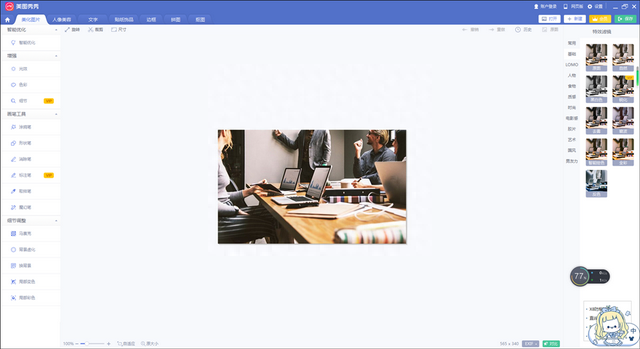


2、打开图片之后,点击右上角的【保存】按钮,在弹出的页面中进行画质调整,调整完成之后,点击保存即可。
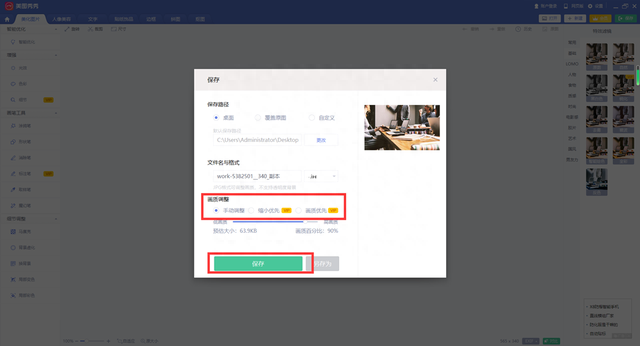
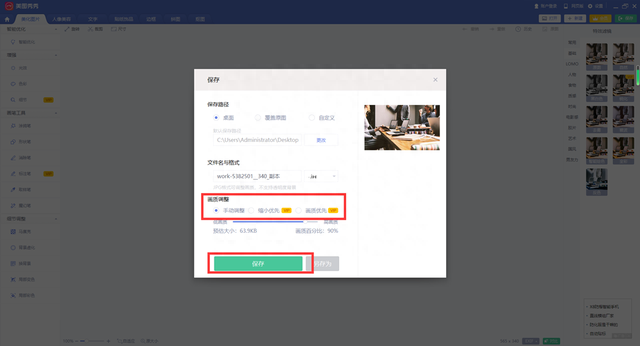


以上就是小编给大家介绍的图片缩小的具体操作方法了,大家在日常生活中需要进行图片压缩的话都可以多多尝试哦!
本文地址:https://www.cknow.cn/archives/50142
以上内容源自互联网,由百科助手整理汇总,其目的在于收集传播生活技巧,行业技能,本网站不对其真实性、可靠性承担任何法律责任。特此声明!
如发现本站文章存在版权问题,烦请提供版权疑问、侵权链接、联系方式等信息发邮件至candieraddenipc92@gmail.com,我们将及时沟通与处理。
